Cara Mengganti Email Anda di Instagram

Anda tidak perlu menentukan email Anda saat mendaftar. Saat Anda membuat akun Instagram dari browser, Anda hanya dapat menambahkan nomor telepon Anda. Anda dapat menambahkan email nanti di pengaturan.
Anda dapat mengganti email Instagram Anda dan mengganti nomor telepon Anda kapan saja. Pastikan Anda selalu memperbaruinya. Tidak ada batasan berapa kali Anda dapat mengganti email dan nomor.
Ketahuilah, saat Anda membuat satu lagi akun Instagram di aplikasi, alamat email Anda disalin ke halaman baru. Itu akan sama dengan yang Anda miliki di profil tempat Anda mengetuk Buat Akun Baru. Jika nanti Anda menyadari bahwa Anda memerlukan email yang berbeda di akun ini, Anda dapat mengganti alamat yang terkait dengan salah satunya di pengaturan aplikasi.
Pada saat yang sama, Anda dapat mengganti alamat di beberapa akun untuk mengaitkan satu email dengan semuanya. Anda dapat melakukannya hanya di aplikasi.
Sekarang mari kita lihat di mana pengaturan ini dan bagaimana mengganti email di Instagram dari aplikasi atau browser web.
Anda menambah dan mengganti email Instagram mengikuti petunjuk yang sama, dalam pengaturan yang sama.
- Buka menu tiga titik.
- Pilih Pengaturan.
- Buka bagian Akun.
- Buka Informasi Pribadi.
- Pilih bidang Alamat Email.
- Hapus email lama, jika Anda memilikinya di sana. Ketik yang baru.
- Ketuk centang.
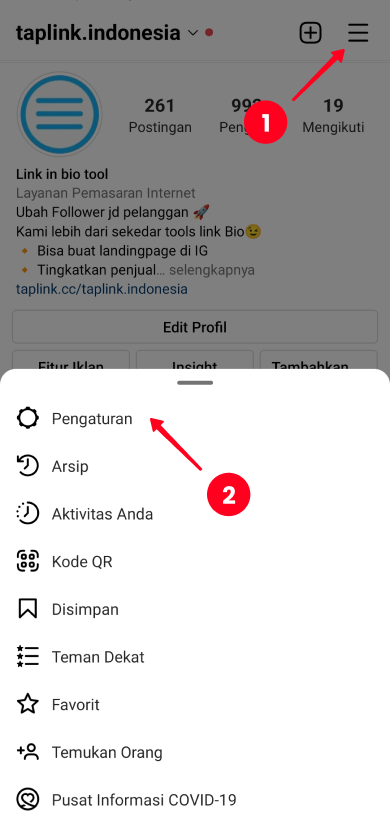
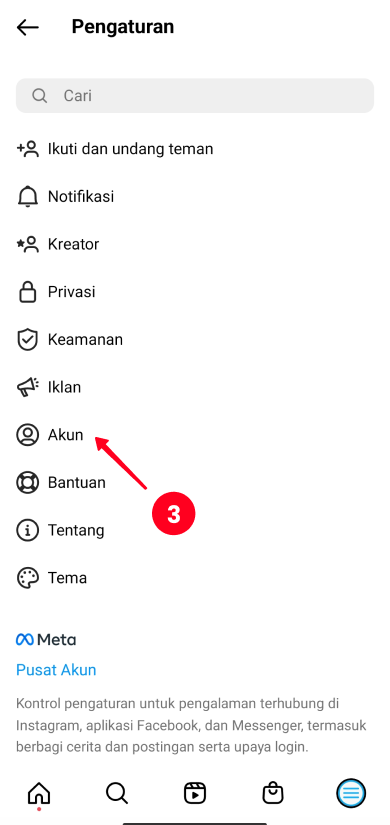
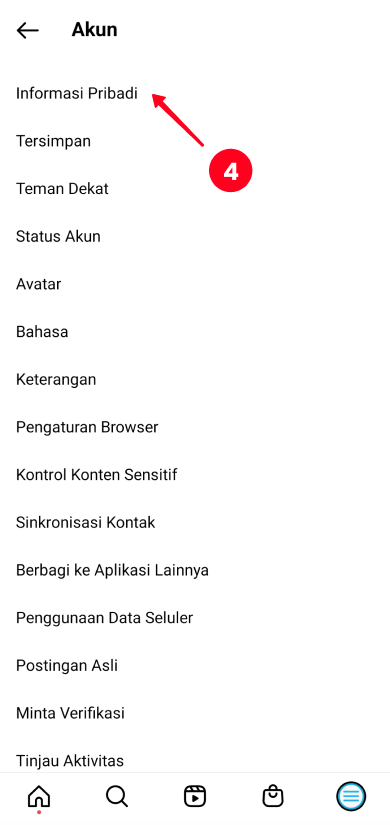
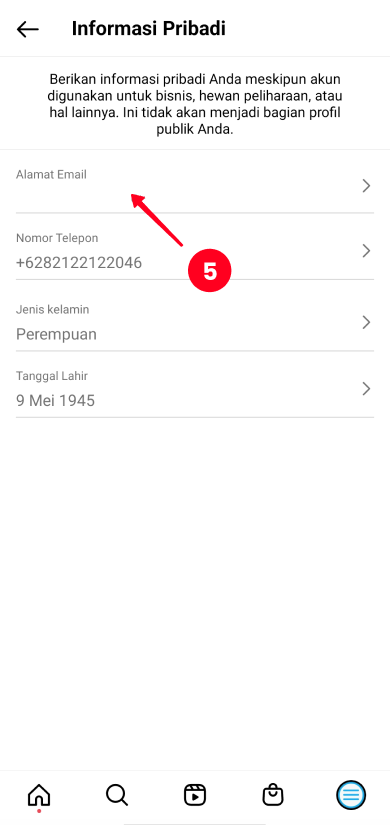
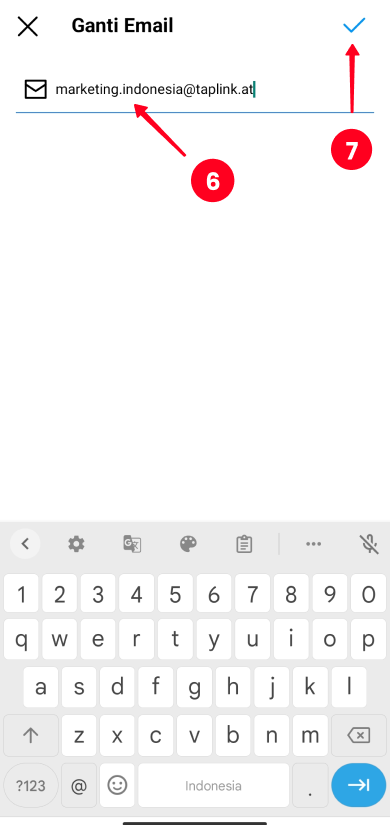
Platform media sosial mungkin meminta Anda untuk mengonfirmasi alamat email. Kemudian, Anda menerima surat dengan kode atau tautan. Jika itu kode, Anda akan diarahkan ke halaman tempat Anda harus memasukkannya ke dalam aplikasi. Ketika itu adalah tautan yang dikirim ke email baru Anda, Anda harus mengikutinya.
Setelah Anda menautkan email ke akun Instagram Anda, surat konfirmasi akan dikirimkan ke sana.
Gunakan browser web untuk mengganti email di Instagram dari komputer. Pertama, Anda buka situs web media sosial.
- Klik foto profil Anda.
- Pilih Profile.
- Ketuk Edit Profile.
- Ketik alamat di bidang Email.
- Klik Submit.
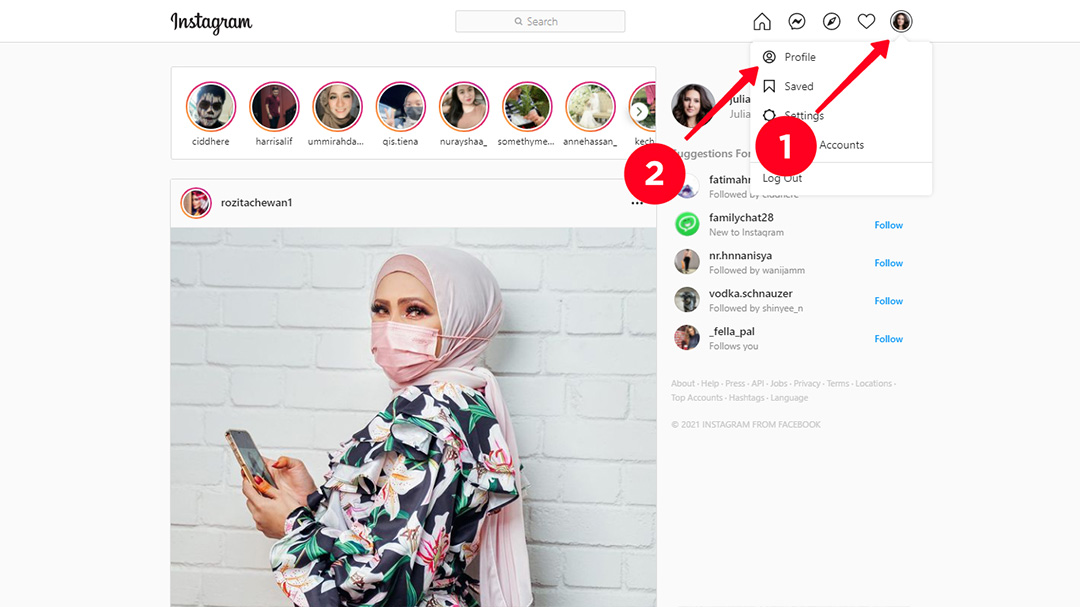
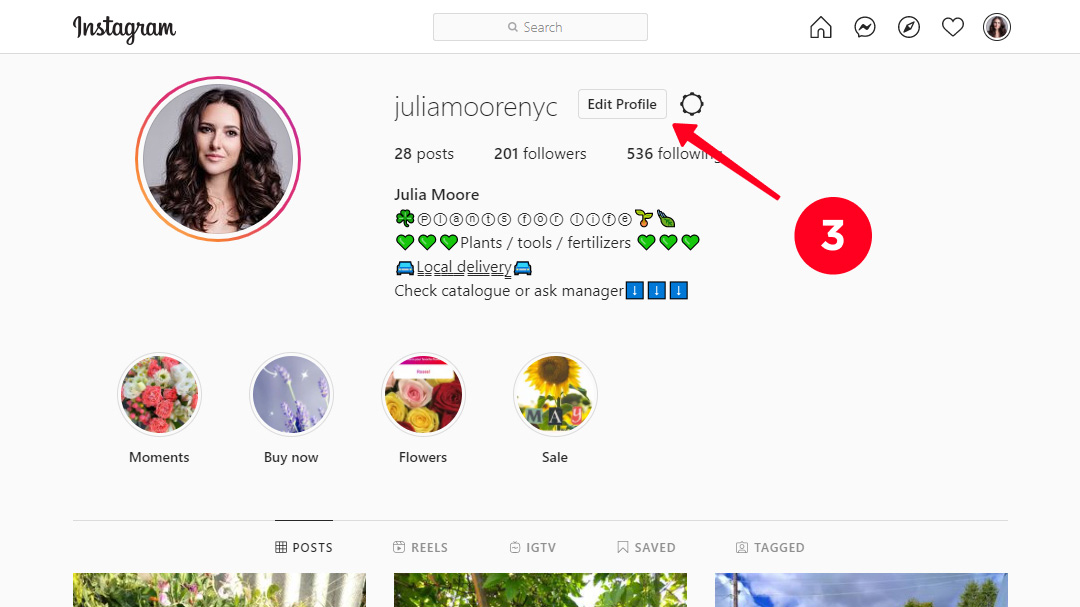
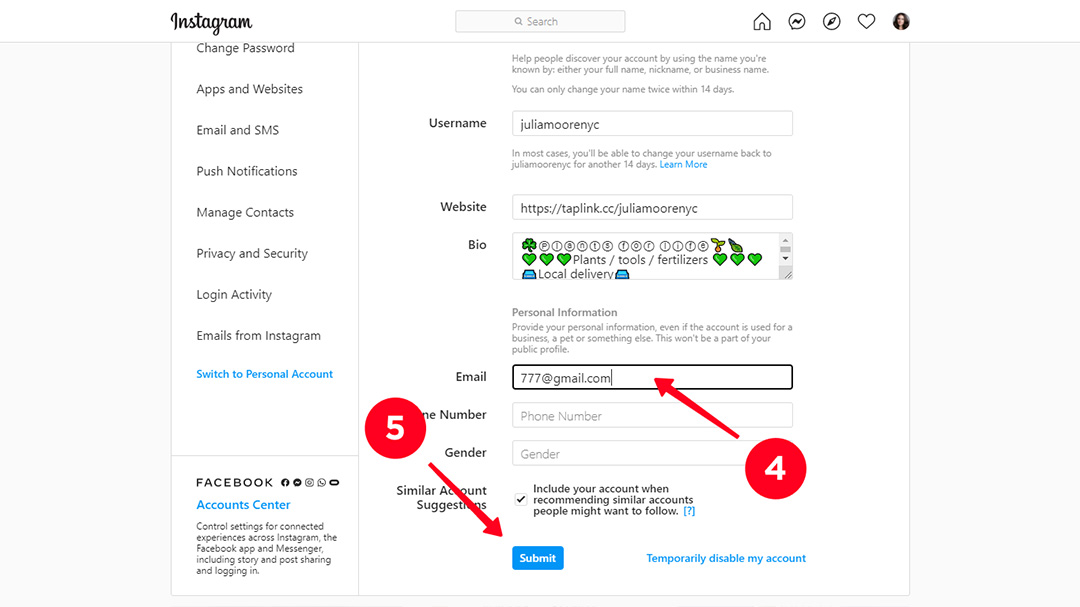
Saat Anda mengganti email Instagram dari komputer, Anda perlu mengonfirmasinya. Surat dengan tautan akan dikirim ke alamat baru. Anda harus mengikutinya. Setelah Anda membuka tautan, Anda dapat mengatakan bahwa email baru itu terkait dengan akun Instagram Anda. Tapi jangan harap dapat surat konfirmasi.
Anda dapat mengganti email Instagram tanpa masuk. Gunakan pemulihan akun untuk tujuan ini. Harus ada foto Anda di halaman profil.
Pilih Dapatkan bantuan masuk di halaman otorisasi untuk mulai mengganti email dan mendapatkan kembali akun Anda.
- Masukkan nama pengguna Instagram Anda.
- Ketuk Selanjutnya.
- Ketuk opsi Perlua bantuan lain.
- Pilih Coba cara lain.
- Tentukan alasan Anda kehilangan akses dan ketuk Berikutnya.
- Jawab "ya" untuk pertanyaan jika ada foto Anda di halaman profil, lanjutkan dengan mengetuk Berikutnya.
- Ketik alamat email baru dan ketuk Berikutnya.
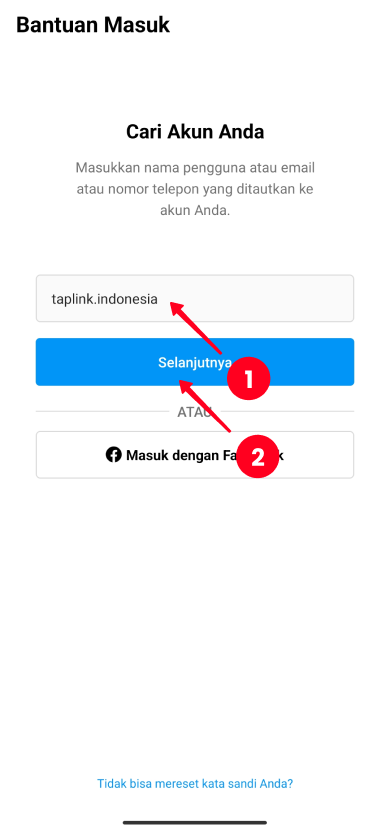
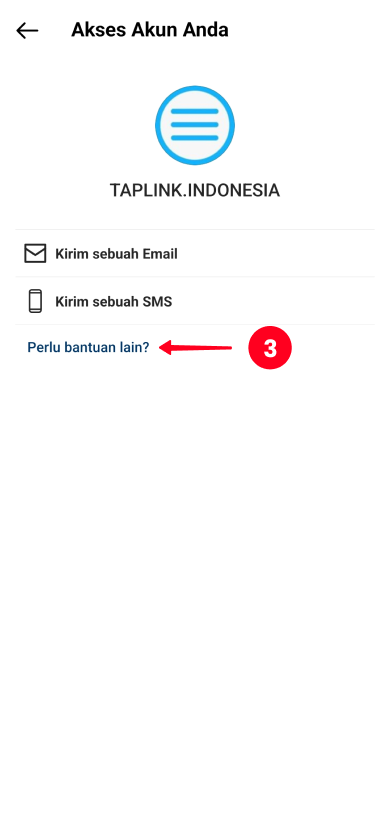
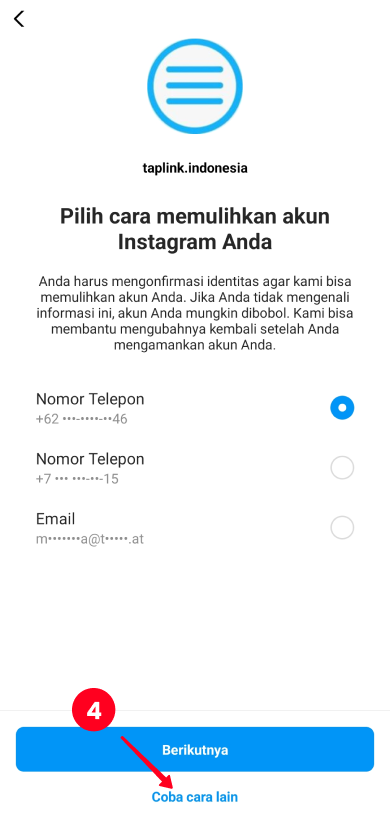
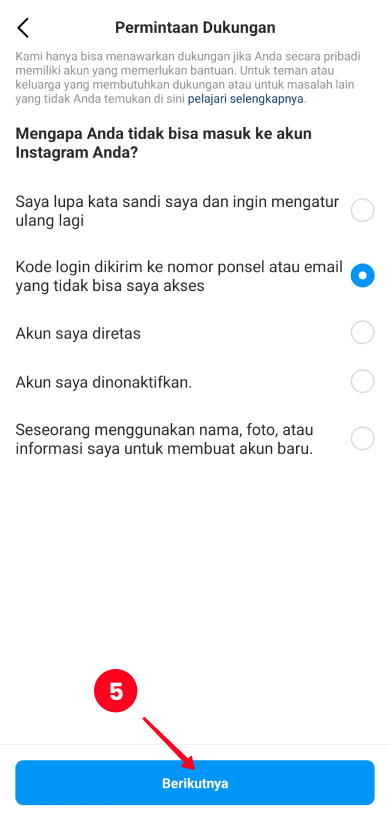
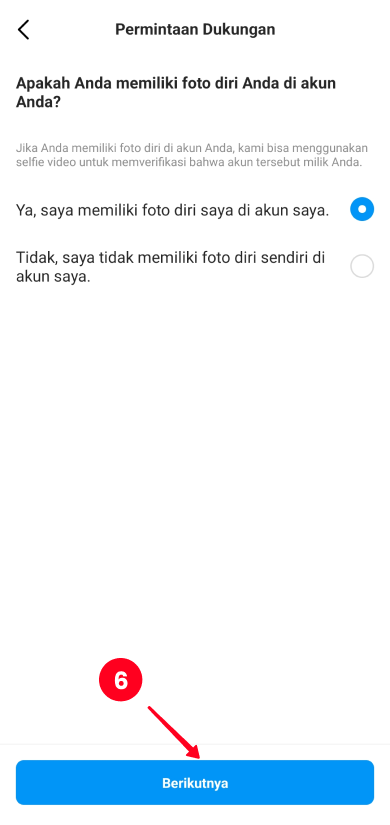
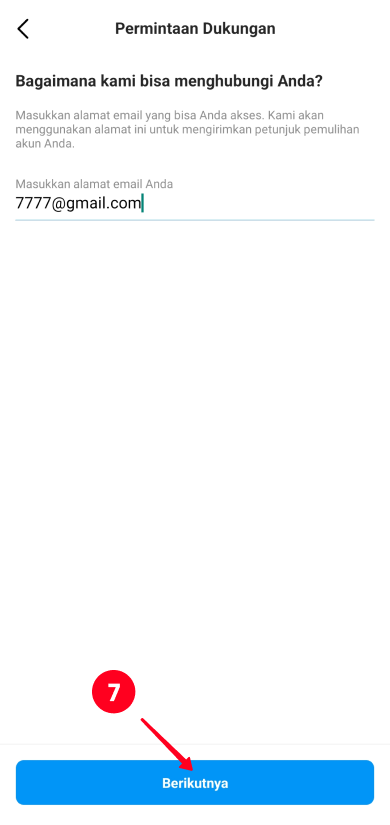
Anda perlu merekam video agar wajah Anda tertangkap. Kemudian tim Instagram dapat memastikan bahwa Anda adalah orang yang digambarkan dalam postingan profil, dan mereka akan memberi Anda akses ke akun tersebut. Alamat email baru yang terkait dengan akun IG Anda mengganti secara otomatis.
Baca lebih lanjut cara mendapatkan kembali akun Instagram Anda di artikel Cara memulihkan akun Anda ketika Anda lupa email, nomor telepon, atau username. Jika akun Anda diretas dan Anda kehilangan aksesnya, Anda juga akan menemukan solusinya di sana.
Jika Anda telah menambahkan tombol email ke bio Instagram Anda, Anda mungkin ingin mengganti info yang ditentukan untuk itu. Jadi pengguna selalu dapat menghubungi Anda dengan cara ini. Anda dapat membaca cara menambah dan mengganti info tombol kontak email di sini.
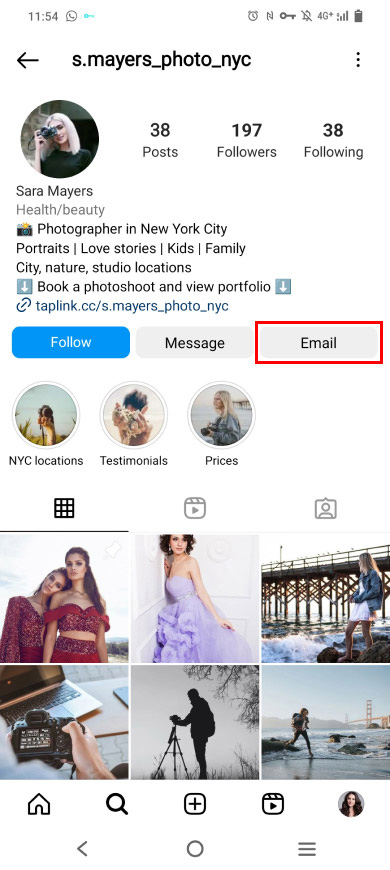
Jika Anda menggunakan Instagram untuk bisnis, Anda mungkin memerlukan lebih banyak alamat email dan opsi kontak lainnya di bio Anda. Dapatkan link Instagram Anda di halaman bio untuk ini. Kemudian, Anda dapat menambahkan beberapa alamat email untuk tujuan berbeda, seperti penjualan grosir atau eceran. Anda juga dapat menambahkan beberapa nomor telepon, tombol aplikasi perpesanan, kontak, formulir pemesanan, dan banyak opsi lain yang berguna untuk merek Anda.
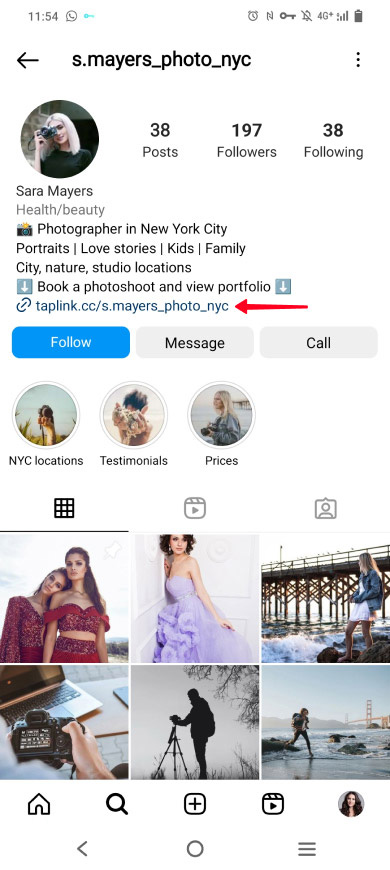
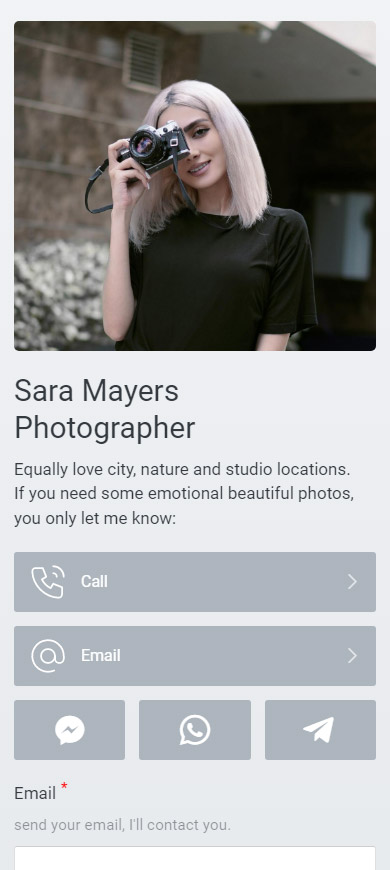
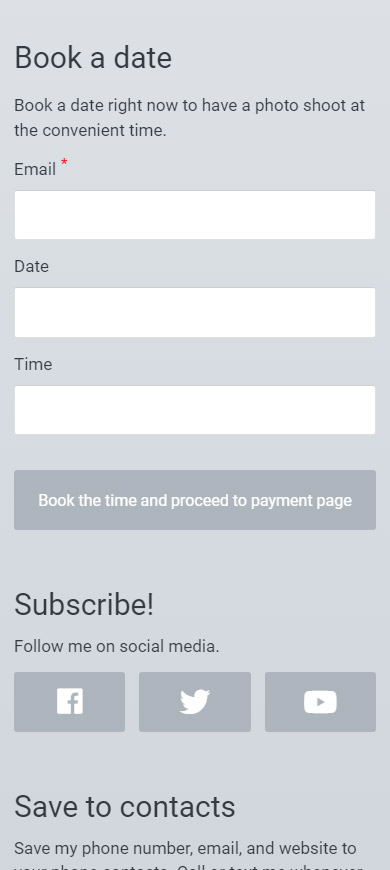
Sekarang Anda tahu cara mengganti email di Instagram dan dapat menggantinya di profil Anda, kapan pun Anda membutuhkannya.
Ketika Anda kehilangan akses ke email Anda dan menggunakan alamat lain, lebih baik Anda segera mengganti pengaturan Instagram. Jika tidak, Anda harus membuat video untuk memulihkan akun Anda.
Ingat tentang kontak tambahan di akun Profesional. Gunakan Taplink multiple link di bio. Keduanya membantu mengembangkan bisnis atau brand Anda di media sosial.